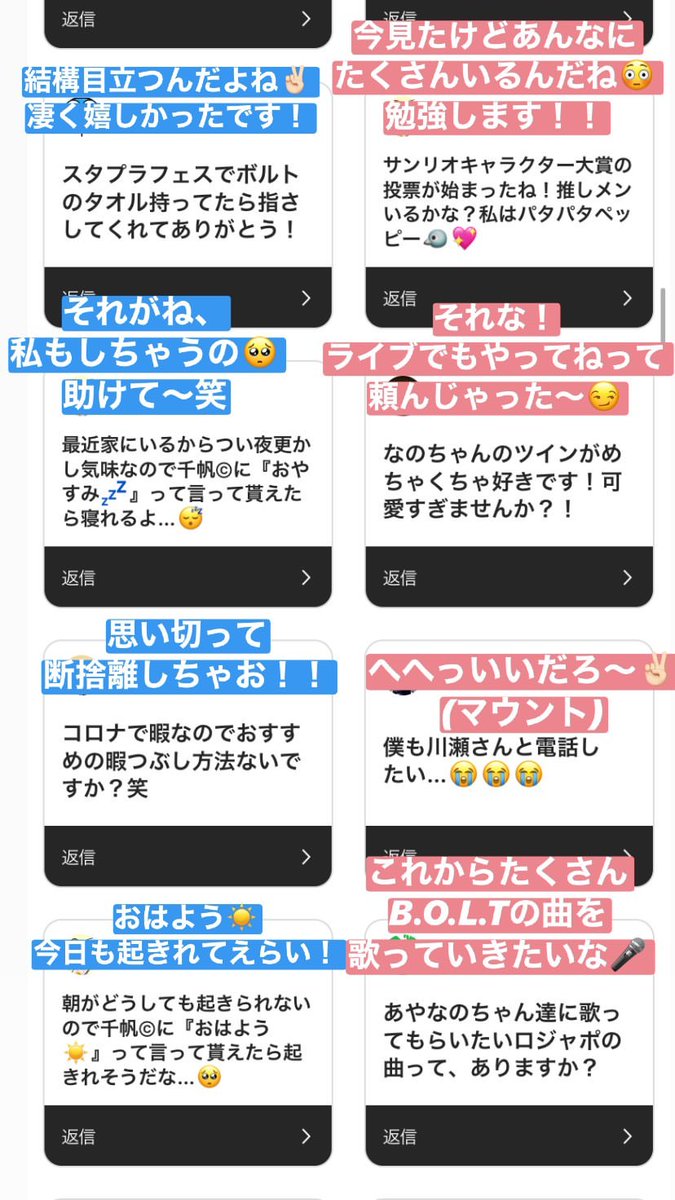【インスタグラム】ストーリー見逃しを防ぐ通知の設定まとめ、ユーザーごとに個別で通知を受け取る方法も
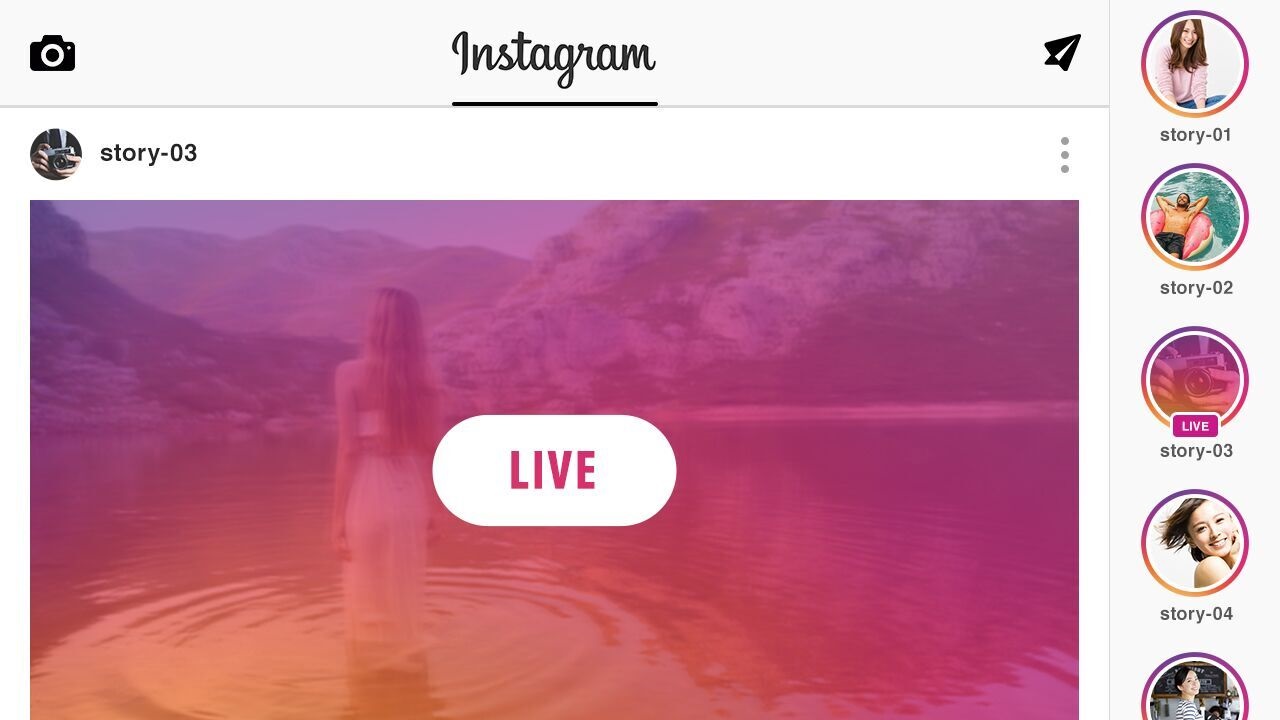
今回は、 インスタのストーリー変更点について徹底解説していきます! インスタを利用していつものように通知画面があるタイムラインを開いてみると、ストーリー通知がいつもと違うことに違和感を感じた人は多いのではないでしょうか。 明らかにアイコンが大きくなっていて、アカウント画像の下にストーリーの最初の描写が埋もれているような印象を持つアイコンでした。 従来の通知画面のストーリー表示と明らかに違うのですが、外観の変更より気にすべき問題は 「他の機能も変更しているのではないか」という疑問です。 今回はなんの前触れなしに勝手に変更されたため、どのような変化があるか気になる人も多いのではないでしょうか。 新しくなったインスタストーリーを見ていきましょう。 ストーリー表示が変わった?タイムラインに通知されるアイコンが明らかに違う!? こちらの画像を見てみてください。 これはTwitterを漁っていたら発見できたツイートなのですが、イ ンスタのストーリーについて表示が変わっていることを伝えたいツイートです。 この画像だけでは変更点がよくわからないかもしれませんが、モザイクをかけた本人画像が見たことないような四角に囲まれているのが確認できるでしょうか。 残念ながら私のインスタはただの捨てアカウントですのでフォロワーはひとりもいませんが、本来ならタイムライン上部の通知枠に、自分のフォローした人が投稿したタイムラインを確認することができます。 その枠に収まっていたタイムライン表示が、上記のツイート画像のように変わったという小さな変更が、インスタにありました。 これは個別ページですが、 同じような丸型で、本人たちの画像アイコンが表示されていたのが従来のストーリー通知でした。 みんなこの形を見慣れている上、タイムラインの一番上に表示されることから、もし表示方法が変わったら一目瞭然で変化が分かりますよね。 現在のストーリー通知は、このようになっています。 このツイートの画像の、一番左のアイコンが「自分」です。 そして、自分以外にずらっと並んでいるのが、他のフォローした人のタイムラインになります。 問題は、従来の「丸型」で表示されていないということです。 丸の外側に うっすらと四角が浮かんでいるのをよく見てみてください。 うっすら見える四角がそれぞれ違うことに気が付きませんか? この四角こそが 「投稿した人のストーリーの内容の一番最初」を表わしています。 つまり、 従来のアカウント画像だけのストーリー通知と比べ「この人がどんな内容のストーリーを投稿したのか」を確認することができるようになっています。 その他の変更点は? その他の変更点に関してですが、 「ほぼない」と思ってくれて構いません。 今回変更したのは、いわゆる「アイコンの外観」だけですので、ストーリーの使用に関しては以前と変わりなく利用することができます。 今まで通り自分のホーム画像のアイコン画像をタップすることによってストーリーを投稿することができるようになりますし、他の人のストーリーを確認する方法も変わってはいません。 変更があった部分は本当に外観だけですので、慣れなくて「使いづらい!」と思うこともあるかと思います。 しかし、2日もすれば慣れると思いますし、ストーリーを利用しない人にとっては、今回の変更点は何もないのと同じですので、何も気にしなくていいです。 変更されていないユーザーもいる? 今回、ストーリーアイコンが変わったことを紹介しましたが「え?わたしのインスタは別に変ってないよ!?」という人もいるのではないでしょうか。 実際、Twitterでも「変化があった人」と「特に変わってない」という人で分かれていました。 ツイート数の割合でいうと変化があった人のほうが圧倒的に多かったですが、変化がなかった人は別にツイートするネタではないので、人数はおそらく5:5で変化してるかしてないかといったところでしょうか。 中には「2つアカウントがあるけれど、1つは変更されていてもうひとつは変更されていない」という人もいました。 どうやら、 今回の変更点は、インスタでよくある「新機能のモニターチェック」であると予想されます。 今回の変更点が受け入れられたならいずれ全部のユーザーに同様の変更点を与え、あまり評判がよくなかったら以前のように丸型アイコンに戻そうとしているのではないでしょうか。 インスタは、長年同じような方法を用いて 「ユーザーが使いやすい環境を作るにはどうしたらいいか」を考えているアプリですので、変更部分の反応を見たいだけかもしれません。 そのため、変更していないという人も今後ストーリー表示が変わるかもしれません。 ちなみに、まだユーザーが慣れていないことも要因のひとつなんでしょうが、Twitterではおおよそ「不評」でした。 インスタのストーリー変更点まとめ! 今回は、インスタのストーリー変更について紹介しました。 機能面では特に変更点はありませんが、問題は慣れないストーリーの外観に慣れることができるかどうかです。 日にちが経てば慣れるでしょうし、今まで通りストーリーを利用することができるのなら、そこまで大きな変更点ではありませんよね。
次の